もしスマホを盗難されたり紛失した場合、一番の問題は経済的な損失だけではありません。現在ではスマートフォンに生活の大部分が依存しており、それにはソーシャルネットワークへのアクセス、銀行口座や個人的な会話などが含まれています。そのため、他の人が盗難や紛失の際にアカウントにアクセスできないようにWhatsAppを解除することが大切になります。
スマホの紛失や盗難の際にWhatsAppのログアウトを行う方法
幸運にも、スマホを持っていなくてもWhatsAppのログアウトを行う方法が複数あります。以下に、使用する事ができる特にシンプルな4つの解決策を紹介します。
別のスマホでログインする
まず最初に、同じWhatsAppのアカウントは一つのスマートフォンだけでしか同時にアクティブにできません。もしSIMカードの重複を行う場合、それを別のデバイスに挿入すると、紛失した場会のスマホでログインしていたアカウントは電話番号を確認した際に自動的にログアウトされます。なので、元のデバイスではチャットへのアクセスができなくなります。
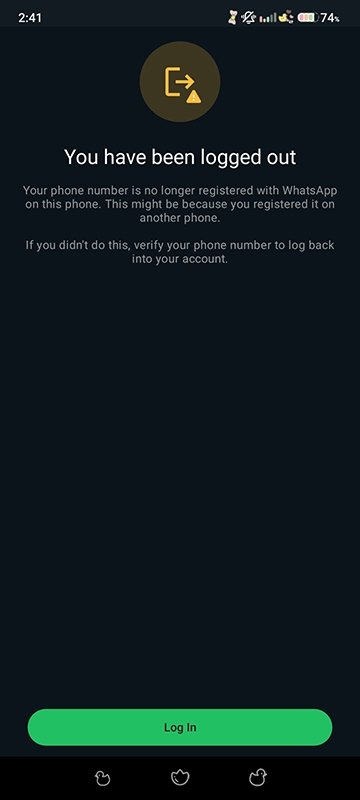 別のスマホでWhatsAppアカウントにログインする
別のスマホでWhatsAppアカウントにログインする
通信会社のストアに行けば、以前のSIMカードの無効化を求める事ができます(可能なケースだけです)。その後で重複する事ができます。基本的に、オフィシャルストアではその場でカードの重複を行う事が可能で、オンライン経由で要求した場合、郵送されるまで数日かかる可能性があります。
SIMカードのブロックによるWhatsAppアカウントの解除
また通信会社へと連絡することで直接SIMカードのブロックを求めることもできます。しかし、SIMカードをブロックしたらスマホで新しくアカウントを認証することができなくなります。SMSの受信や着信を受け取ることができなくなるからです(なので上述では重複を求める方法を紹介しました)。この解決策はかなりラジカルなものですが、スマホを盗難されたり確実な紛失の際には最初に行うステップとなるでしょう。
リモートですべてのデータを削除する
もう一つの選択肢はリモートでスマホのデータをすべて削除することです。パソコンもしくはインターネット接続がある別のスマホが必要になります。そして次のステップを行います:
- Googleアカウントでログインしてスマホを見つけるページを探します。
- アカウントのパスワードを入力する。
- データを削除したいデバイスを選択する。
- ギアの形のアイコンをタップします。
- デバイスの名前に加えて初期化する…オプションを選択します。
- 次の画面で、初期化ボタンをタップします。
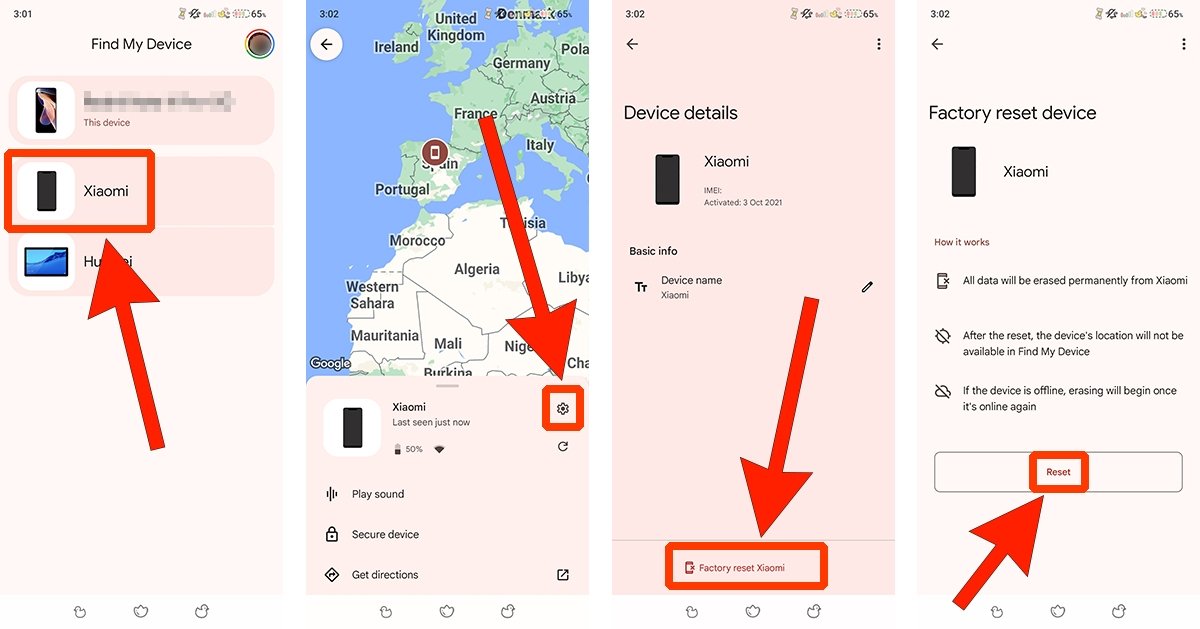 リモートでスマホのデータをすべて削除する方法
リモートでスマホのデータをすべて削除する方法
注意点として、このプロセスを完了したら、そのデバイスのすべてのデータが完全に削除されます。そして自分のデバイスを探すオプションから見つけることもできなくなります。
WhatsAppのサポートセンターに連絡する
最後の方法として、WhatsAppのクライアントサービスへの連絡を行う事ができます。しかし、Metaのサポートにあまり希望を持つべきではありません。開発チームが警告しているように、残念なことに、WhatsAppのアカウントの解除を直接行うことはできません。なぜならあなたの番号とあなたが同一人物だということを確認する方法がないからです。
しかし、それでもサポートセンターへ連絡してみたいなら、このWhatsApp Messengerのサポートページを利用しましょう。しかし、上述したように、おそらくこの方法はあまり期待できません。



